Jako šílený fanoušek zařízení iPod a iPhone přichází mnoho přátel a ptá se mě, jak si užít filmy a videa na svém iPodu a také chtějí pro svůj iPhone jedinečný vyzváněcí tón. Příliš mnoho lidí se ptá na tyto otázky, takže trávím nějaký čas, abych tento článek ukázal svým milým přátelům, jak si užívat filmů na iPod a iPhone a také jak si vytvořit svůj vlastní vyzváněcí tón pro iPhone.
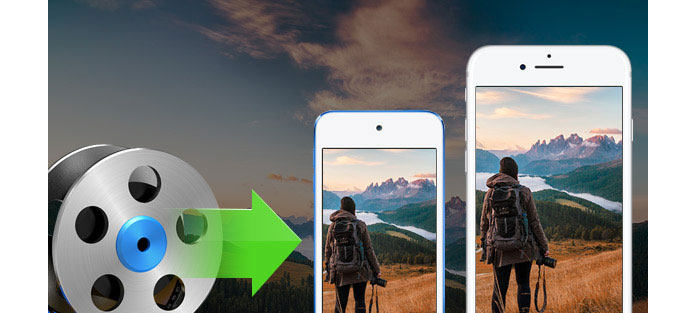
Pokud chcete do iPodu vložit film / video, musíte vědět, jaký druh videa / filmů lze na iPodu přehrávat. Podívejte se na následující:
H.264
Formáty souborů: .m4v, .mp4a .mov
Video: Až 768 kbit/s, 320 × 240, 30 snímků za sekundu (fps), základní profil až do úrovně 1.3.
Zvuk: AAC-LC do 160 kbit / s, 48 kHz a stereofonní zvuk.
MPEG-4
Formáty souborů: .m4v, .mp4 a .mov
Video: Až 2.5 Mbit/s, 480 × 480, 30 snímků za sekundu, jednoduchý profil.
Zvuk: AAC-LC do 160 kbit / s, 48 kHz, stereofonní zvuk.
Páni, vypadá to opravdu komplikovaně, že? Ve skutečnosti je opravdu snadné vytvořit takové video / film pro vás iPod. Potřebujete pouze Aiseesoft iPod Movie Converter
Dobře, začneme.
Krok 1 Vložte video
Kliknutím na „Přidat soubor“ načte video / film, který chcete vložit do iPodu.
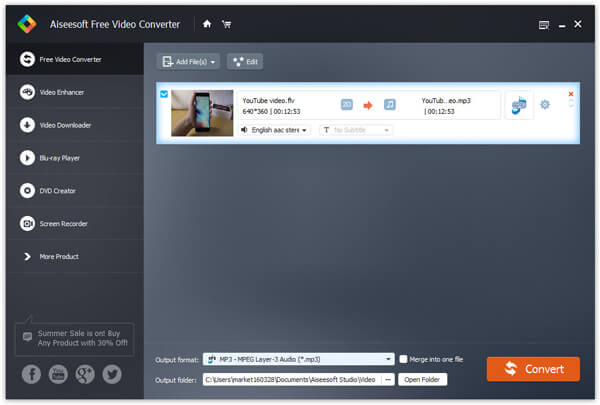
Krok 2 Zvolte Profil a Nastavení
Můžete si vybrat svůj výstupní profil v rozevíracím seznamu.
Kliknutím na tlačítko „Nastavení“ můžete upravit podrobnosti výstupního videa / filmu.
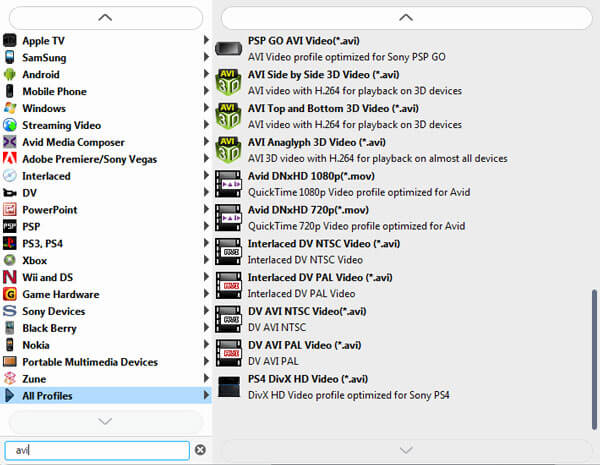
Krok 3 Konverze.
Vše je připraveno a stačí kliknout na tlačítko "Převést", aby se zahájila konverze.
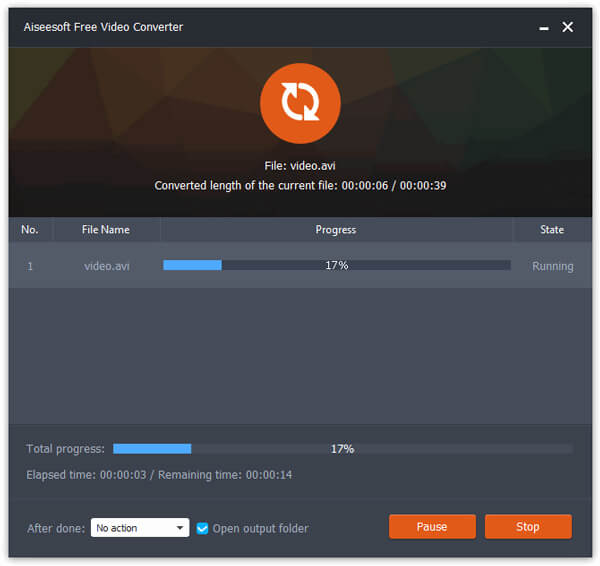
Tip:
Tento výkonný převaděč videa pro iPod umožňuje provádět mnoho úprav videa, aby váš iPod video / film byl barevnější.
1. Účinek:
Můžete upravit efekt vašeho filmu, například „Jas“, „Kontrast“ a „Sytost“, a můžete pouze zkontrolovat výstupní efekt v okně náhledu výstupu.

Ve skutečnosti je iPhone mnohem jednodušší řešit než iPod, protože existuje tolik generací iPodu.
Dejte video / film na iPhone, používám Aiseesoft Převaděč filmů pro iPhone.
Krok 1 Vložte video
Kliknutím na „Přidat soubor“ nahrajete video / film, který chcete do iPhonu vložit.
Krok 2 Zvolte Profil a Nastavení
Můžete si vybrat svůj výstupní profil v rozevíracím seznamu.
Krok 3 Konverze
Vše je připraveno a stačí kliknout na tlačítko "Start" pro zahájení převodu.
Aiseesoft iPhone Movie Converter může také provádět úpravy videa práce, jako je úprava efektu, vyzvednout jakoukoli část filmu, vybrat hřiště. Operace je stejná jako v části 1.
Tentokrát potřebujete Aiseesoft iPhone Ringotne Maker.
Krok 1 Kliknutím na "Procházet" na pravé straně "Vstupního souboru" importujete soubor, ze kterého chcete vytvořit vyzváněcí tón.
Krok 2 Přehrajte jej a poslouchejte hudbu a vyhledejte segment, který chcete použít jako vyzváněcí tón. Poté přetáhněte a klikněte na posuvník začátku a konce a nastavte požadovaný segment nebo zadejte přímo začátek a konec do příslušného textového pole a získejte přesný segment. Převedený zvuk můžete také před vygenerováním poslouchat.
Krok 3 Klikněte na "Procházet" na pravé straně "Místní výstupní složka" a zvolte výstupní cíl.
Krok 4 Zaškrtněte možnost Exportovat do iPhone. Konvertovaný vyzváněcí tón se nahraje přímo do vašeho iPhone.
Krok 5 Po dokončení všech nastavení klikněte na tlačítko "Generovat" a začněte vytvářet vlastní vyzvánění pro iPhone.
Funkce tlačítek
* Převod jakéhokoli videa na iPhone vyzvánění M4R
* Vytvořit iPhone vyzváněcí tón ze všech zvukových souborů
* Získejte všechny klipy z videa a zvuku
* Upravit přidané vyzváněcí melodie pro iPhone
Pomocí Aiseesoft iPhone Ringtone Maker máte zdarma upravte přidaný vyzváněcí tón pro iPhone odstraněním nebo přímým přejmenováním.